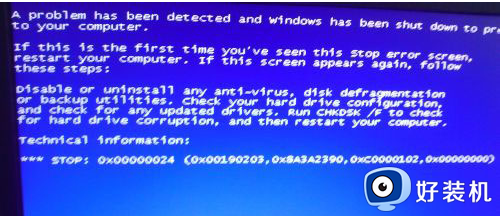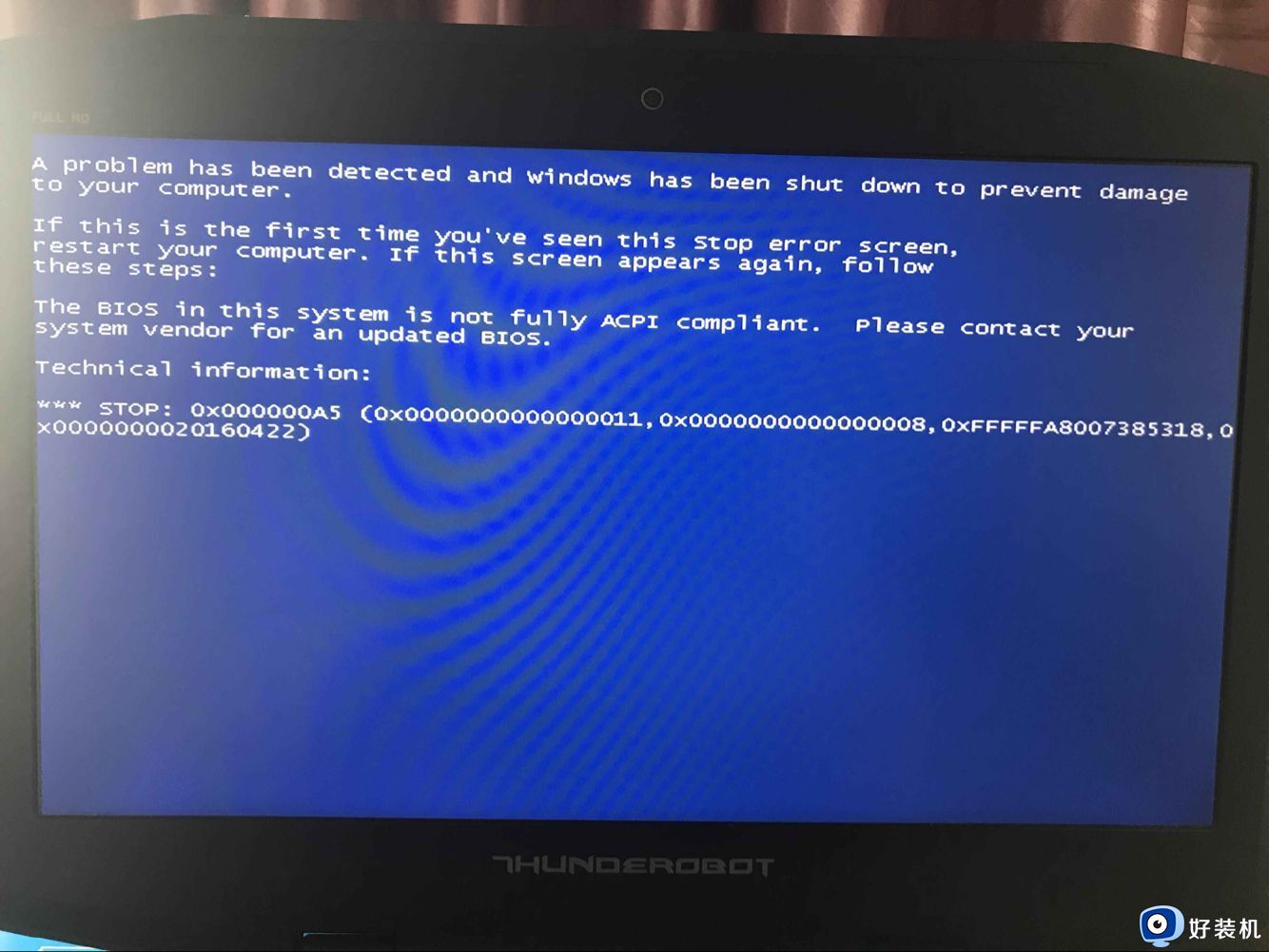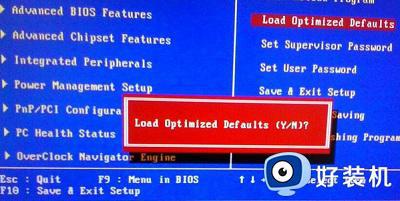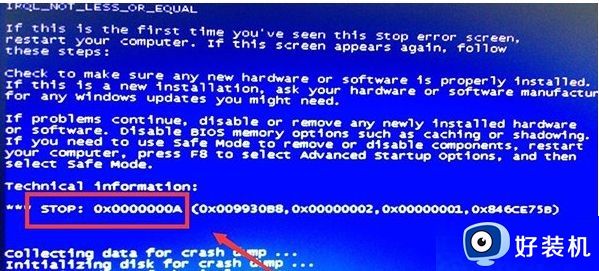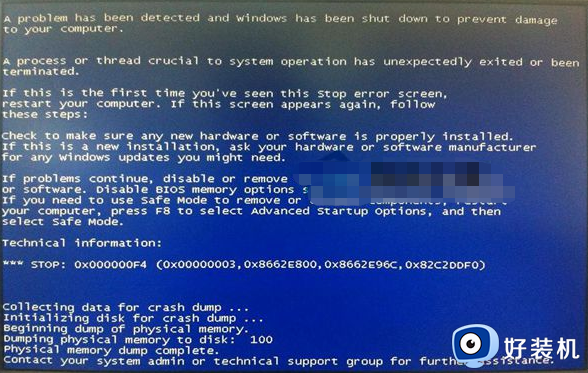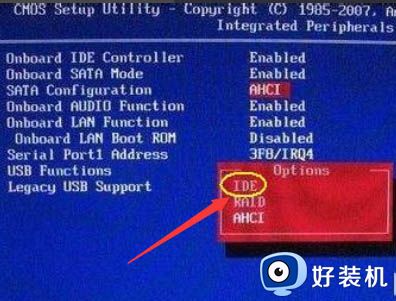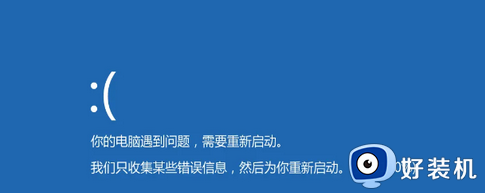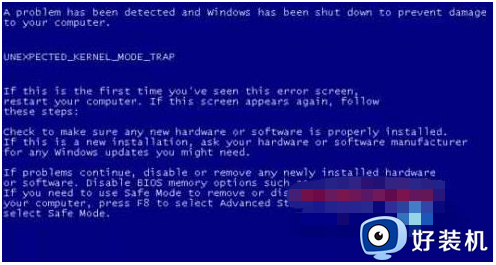win7启动显示0xc0000006错误代码蓝屏解决方法
在日常使用win7正式版电脑的过程中,有些小伙伴会因为自己的错误操作而导致系统运行时出现蓝屏的现象,例如近日有用户的win7电脑在启动时就出现了蓝屏错误代码0xc0000006的提示,面对这种情况应该怎么解决呢?这里小编就来告诉大家win7启动显示0xc0000006错误代码蓝屏解决方法。
推荐下载:win7 64位ghost
具体方法:
1、首先要制作一个pe系统。这个PE需要需集成dism++。这方面的系统网上很多,不再做介绍。电脑重启,选择从U盘启动或者光盘启动,进入PE系统。
2、如果没有这个dism++可以从网上下载,然后解压到Pe系统中就可以了。
32位系统,打开在命令提示符窗口。输入:
dism /Image:C: /Remove-Package /PackageName:Package_for_KB3146706~31bf3856ad364e35~x86~~6.1.1.2
按回车键执行。

64位系统,提示符窗口输入:
dism /Image:C: /Remove-Package /PackageName:Package_for_KB3146706~31bf3856ad364e35~amd64~~6.1.1.2
按回车键执行。

3、其中上面命令的C:为系统盘符,如果系统不是安装在C盘,就会C换为实际的盘符。比如系统是在D盘,那就就是dism /Image:D:
这是命令的/.符号都是英文字符,不要输入错了哦。
4、卸载完成后,重启电脑。
5、如果需要帮助别人或者是处理的电脑比较多的话,可以将这个命令改为批处理文件,这们使用时只要在PE系统中运行下这个文件就可以了,省得输入那么长的命令。
6、新建一个记事本,一个用于32位系统。打开记事本输入
dism /Image:C: /Remove-Package /PackageName:Package_for_KB3146706~31bf3856ad364e35~x86~~6.1.1.2
7、保存文件,把文件名和扩展名改为:WIN7-32位.bat;

8、再新建一个记事本,用于64位系统的。打开记事本输入
dism /Image:C: /Remove-Package /PackageName:Package_for_KB3146706~31bf3856ad364e35~amd64~~6.1.1.2
9、保存文件,把文件名和扩展名改为:WIN-64位.bat。

10、然后把这两个文件复制到U盘,使用进双击打开一次就好了。
11、这次引起的蓝屏主要是使用精简版或者修改版的GhostWIN7系统。使用原版安装基本都没有问题。
12、系统修复成功后,最好是将自动更新关掉。其他软件如果需要更新时,记得忽略这个KB3146706这个上补丁,不要安装。
注意事项:
输入命令前注意对应是哪个版本的,32位对应输入32的。
以上就是有关win7启动显示0xc0000006错误代码蓝屏解决方法了,有出现这种现象的小伙伴不妨根据小编的方法来解决吧,希望能够对大家有所帮助。